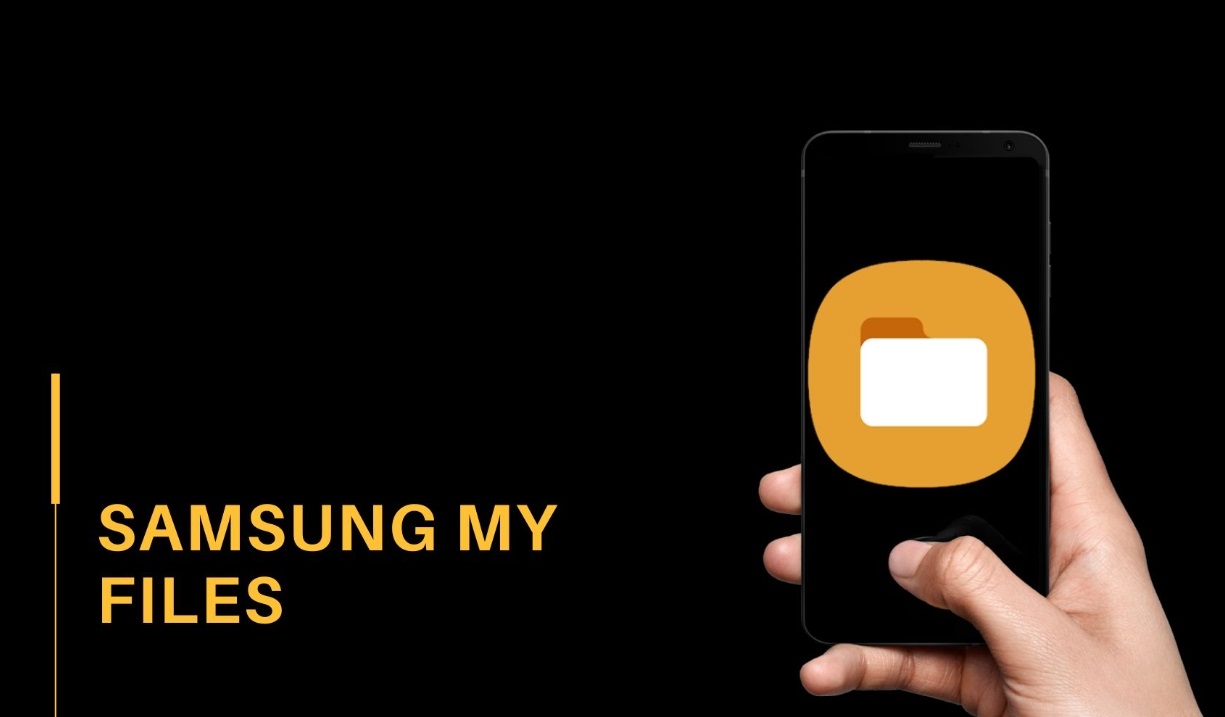WiFi Ağının Kapsama Alanını Artırma ve Hızını Yükseltme
Son Güncelleme tarihi 24 Şubat 2020 by Teknoloji Haber
WiFi ağınızın kapsama alanını artırmaya yönelik olan bu kılavuz ile, daha geniş kablosuz aralığı ve daha hızlı internet elde etmenize yardımcı olmak amaçlanmaktadır. Her yönü ile iyi bir kablosuz ağ bağlantısı demek, mükemmel internet erişimi anlamına gelir. Daha geniş kapsama alanı, daha hızlı ve daha güvenilir bir internet elde etmek bir evdeki herkes için kesinlikle istenilen bir şeydir. WiFi bağlantısını iyileştirmeye yönelik olan bu kılavuz, daha hızlı, daha güvenilir ve daha geniş bir kapsama alanı sağlayan ipuçlarına sahiptir.

Herkes evinde daha iyi bir kablosuz internet bağlantısı istiyor. Daha hızlı bir bağlantı, web sayfalarının daha hızlı yüklenmesi, YouTube ve diğer video sitelerinde pürüsüz bir video izleme deneyimi ve daha hızlı indirme işlemi anlamına geliyor.
WiFi’nizi yapılandırmak ve yükseltmek, aygıtlarınızı modeminizden daha uzakta kullanabilmeniz anlamına gelir. Yani; evinizin daha fazla odasında veya bahçesinde kullanılabilir bir WiFi ağınız olacaktır. Kablosuz internet bağlantısının mesafeye göre kalitesini düşer ve WiFi ağınızı iyileştirmeniz bu sorununuzu çözebilir.
Daha güvenilir bir bağlantı, daha az hayal kırıklığına ve evinizdeki internetin kesintisiz hale gelmesi anlamına gelir.
Bu ipuçları, daha hızlı ve güvenilir bir internet bağlantısı elde etmenize yardımcı olacaktır.
Kablosuz Ağlar Hakkında Bilgi Edinin
Başlamak için en iyi yol, hangi WiFi ağı türünü kullandığınız hakkında bilgi sahibi olmaktır. Mac’inizin ekranının sağ üst köşesindeki ağ bağlantısı simgesine tıklarken option/alt düğmesine basın. Böylece kablosuz ağınız hakkında daha fazla bilgi edinebilirsiniz.
macOS, size ağınızla ilgili bilgileri kolayca ve harika bir şekilde sunacaktır ancak iStumbler uygulaması ile daha fazla ayrıntılı bilgi elde edebildiğiniz için kesinlikle daha iyidir. Bu uygulamanını sunacağı bilgilerin açıklaması şu şekildedir:
Protokol: Genellikle b, g, n, ac olarak adlandırılır.
Seviye: Sinyal gücü
Sinyal: Sinyalin gücü dB (desibel) cinsindendir. Negatif bir sayı olduğu için düşük olması her zaman daha iyidir. Örneğin -37, -47’den daha iyidir.
Gürültü: dBm cinsinden gürültü miktarıdır (desibel-miliwatt). Bu aynı zamanda negatif bir sayıdır ve daha yüksek sayı olması daha iyidir. Örneğin -92 -72’den daha iyidir.
Kanal: Bu, WiFi ağınızın çalıştığı kanaldır. Her bir kanal bir diğerine göre daha iyi olabilir. WiFi ağını iyileştirmek için varsa daha boş bir kanala geçmeyi düşenebilirsiniz.
Grup: Grupta iki seçenek vardır; 2.4GHz veya 5GHz.
Genişlik: 20MHz veya 40MHz. Çift genişlik bandı, onu destekleyen cihazlara daha hızlı internet erişimi sağlar.
IStumber’da daha fazla bilgi var ve tüm bunları gösteriyor olması ile iyi bir uygulamadır. Özellikle bir MacBook kullanıcısıysanız ve düzenli aralıklarla kablosuz ağınız için en iyi konumu arıyorsanız işinizi fazlasıyla görecektir.
802.11n veya 802.11ac Yönlendiricisine Geçiş Yapın
Farklı türlerde yönlendiriciler vardır ve bunların hepsi 802.11 olarak bilinen bir standartı kullanırlar. 802.11g adı verilen eski yönlendirici tarzı halen yaygın olarak kullanılıyor ancak 802.11n veya 802.11ac türünden daha yavaş çalışır.
IStumbler, modeminizin hangi protokolü kullandığını size söyler. Çoğu modem, n standardını kullanıyor. Sizin modeminiz bu protokolü kullanmıyorsa yeni bir modem satın almayı düşünebilirsiniz.
5GHz Bandına Geçiş Yapın
Modeminizin 2.4GHz veya 5GHz bandında çalışacak bir seçeneği varsa, daha geniş bir (5GHz) bandı tercih etmeniz önemlidir. Tüm cihazlar 5GHz bandında çalışamaz ancak daha eski bir cihaz kullanmadığınız sürece sorunsuz olarak bu band seçeneğini kullanabilirsiniz.